还在愁不知道ae如何迅速抠出图片中树枝图形吗?快来学习学习在ae迅速抠出图片中树枝图形的相关内容吧,一定会帮到大家的。
ae迅速抠出图片中树枝图形的具体操作步骤

我们需要先打开ae,将需要用到的素材导入到ae中
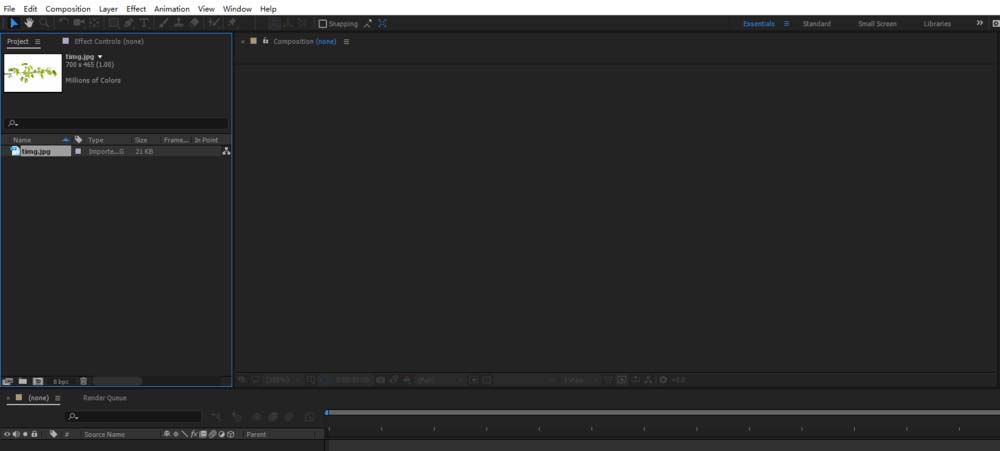
然后拖拽文件到合成,新建一个合成
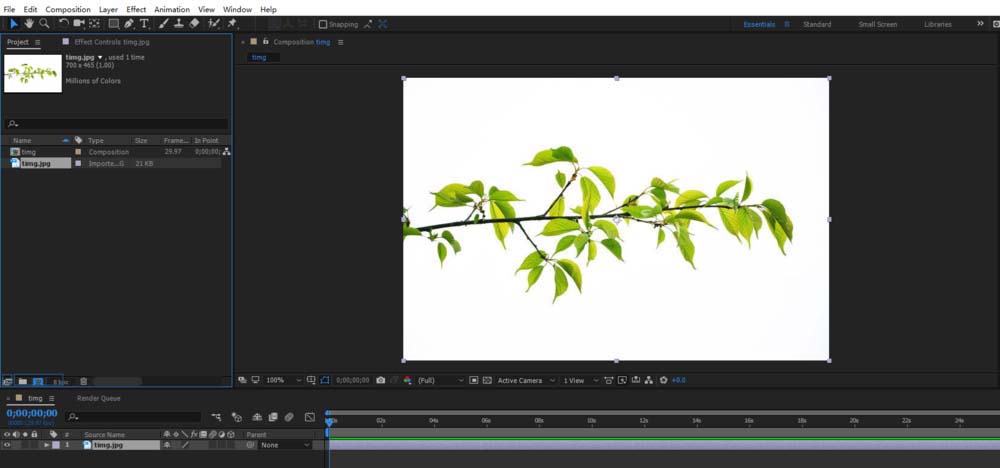
接着在Windows里将effect control面板调出来
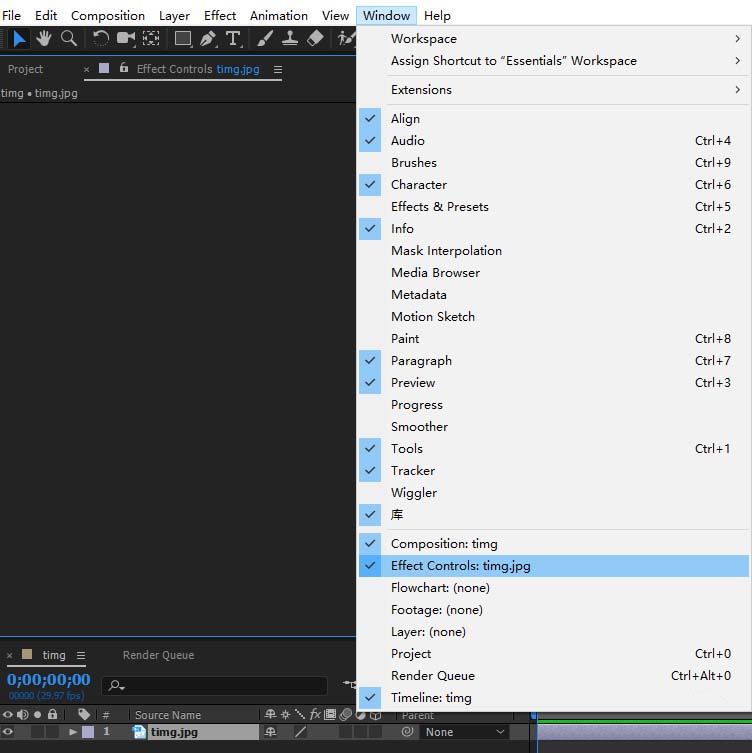
在effect control 给素材添加 color range(右键--->keying---》color range)
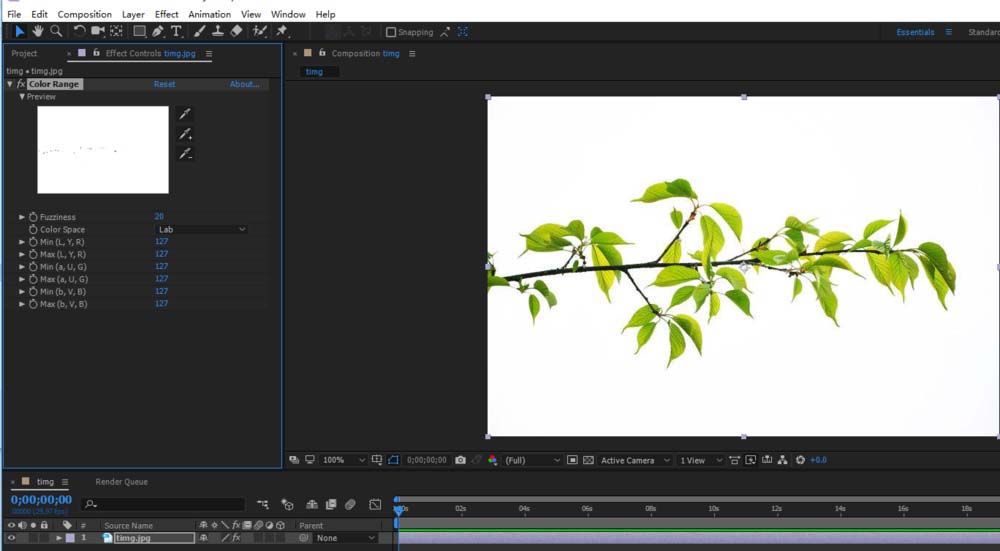
然后我们将下面的color space切换为color模式
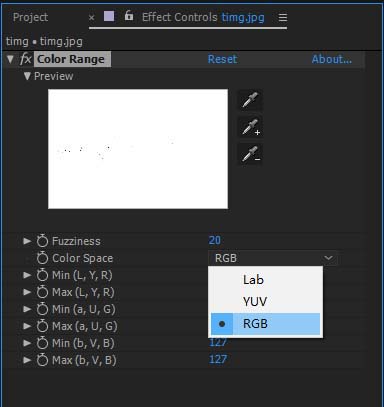
再点击吸管工具,吸取要扣掉的颜色
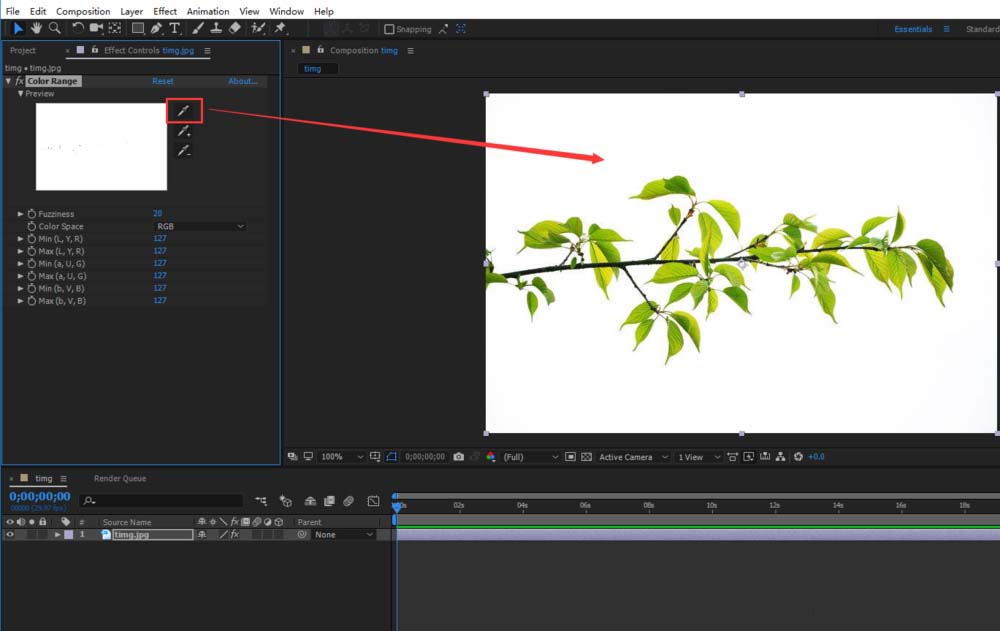
再使用吸管+,继续完善抠图信息

这时候调节fuzziness的值,就会得到很好的效果
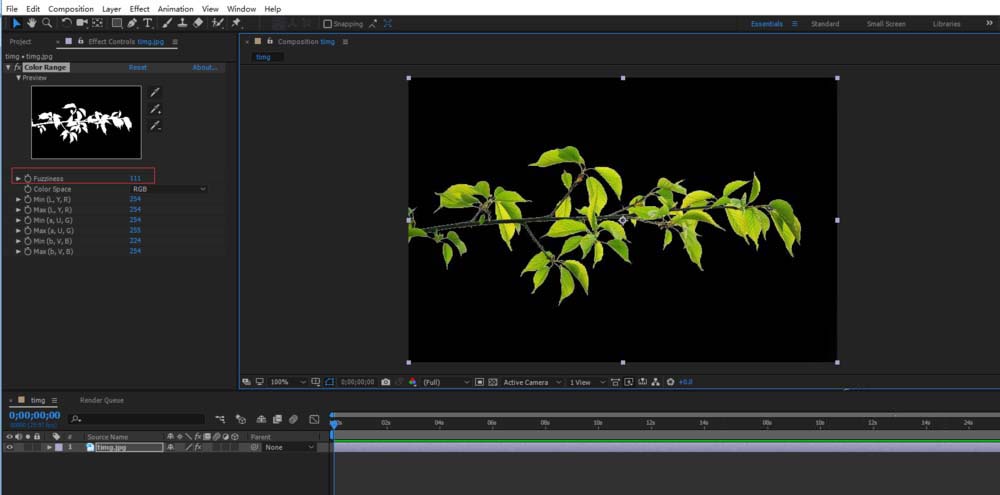
若是还有白边,可以添加matte choker,注意数值不要太大
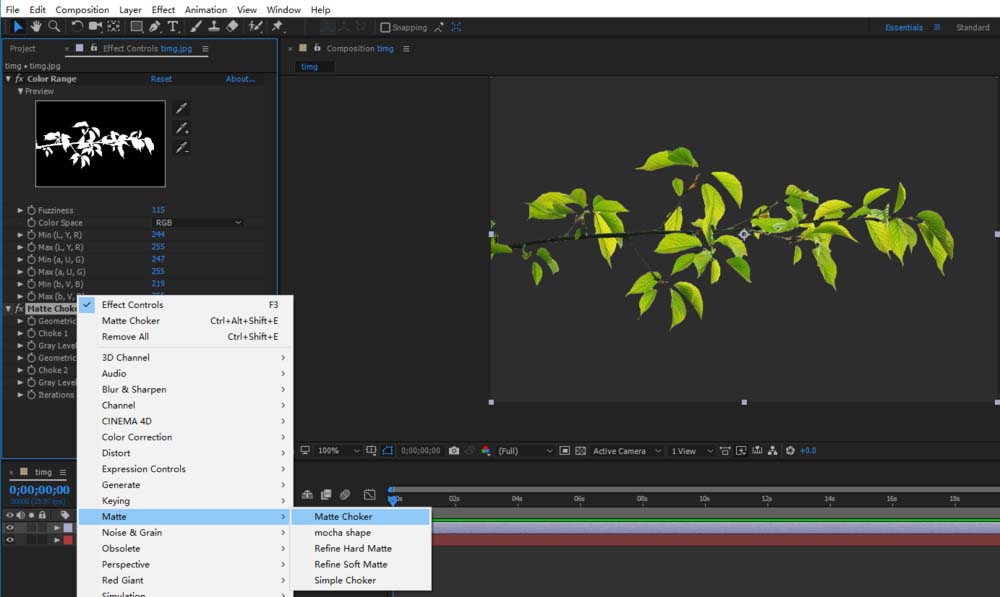
各位小伙伴们,看完上面的精彩内容,都清楚ae迅速抠出图片中树枝图形的简单操作了吧!







